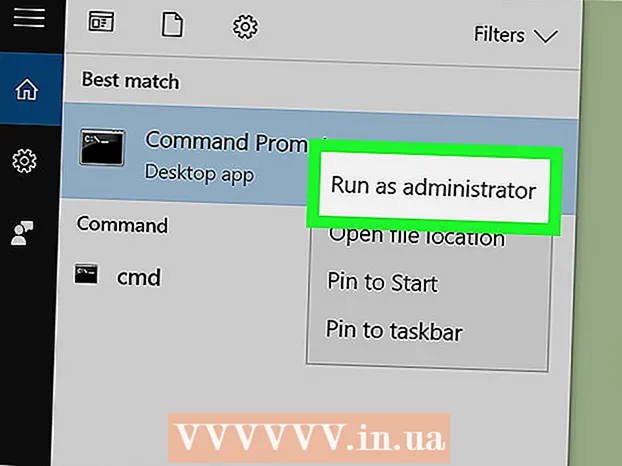লেখক:
Joan Hall
সৃষ্টির তারিখ:
2 ফেব্রুয়ারি. 2021
আপডেটের তারিখ:
1 জুলাই 2024

কন্টেন্ট
- ধাপ
- 3 এর মধ্যে পদ্ধতি 1: আইপড বা অন্যান্য ডিভাইসের সাথে আইটিউনস ব্যবহার করা
- পদ্ধতি 3 এর 2: উইন্ডোজ ভিস্তা / 7 / 8.1 এ উইন্ডোজ মিডিয়া প্লেয়ার ব্যবহার করা
- 3 এর পদ্ধতি 3: ম্যানুয়ালি অডিও ফাইল অনুলিপি করা (উইন্ডোজ)
- পরামর্শ
এমপি 3 প্লেয়ার আপনাকে যে কোন জায়গায় গান শুনতে দেয়। আপনার কম্পিউটার থেকে আপনার আইপড, স্যান্ডিস্ক, কোবি বা অন্য কোন প্লেয়ারে সঙ্গীত অনুলিপি করা বেশ সহজ। কিছু খেলোয়াড় তাদের নিজস্ব সফ্টওয়্যার নিয়ে আসে, অন্যরা আপনার কম্পিউটারে ইনস্টল করা প্রোগ্রামগুলির উপর নির্ভর করে। আইপড শুধুমাত্র আইটিউনস এর সাথে কাজ করে, কিন্তু অন্যান্য এমপি 3 প্লেয়ারদের কম সীমাবদ্ধতা থাকে।
ধাপ
3 এর মধ্যে পদ্ধতি 1: আইপড বা অন্যান্য ডিভাইসের সাথে আইটিউনস ব্যবহার করা
 1 আই টিউনস ইনস্টল করুন। আইটিউনস ম্যাক ওএসে তৈরি করা হয়েছে, এবং উইন্ডোজ ব্যবহারকারীদের এটি ডাউনলোড এবং ইনস্টল করতে হবে http://www.apple.com/en/itunes/download/ এ।
1 আই টিউনস ইনস্টল করুন। আইটিউনস ম্যাক ওএসে তৈরি করা হয়েছে, এবং উইন্ডোজ ব্যবহারকারীদের এটি ডাউনলোড এবং ইনস্টল করতে হবে http://www.apple.com/en/itunes/download/ এ। - ইনস্টলেশন ফাইলটি ডাউনলোড করতে "ডাউনলোড" ক্লিক করুন। ইনস্টলেশন ফাইল ডাউনলোড শেষ হলে, এটি চালু করুন এবং পর্দায় নির্দেশাবলী অনুসরণ করুন।
- আপনি যদি ইন্টারনেট এক্সপ্লোরার ব্যবহার করেন এবং আইটিউনস ডাউনলোড করতে সমস্যা হয়, তাহলে আপনাকে একটি পপ-আপ ব্লকার সেট-আপ করতে হতে পারে। ইন্টারনেট এক্সপ্লোরারে "ইন্টারনেট বিকল্প" - "গোপনীয়তা" ক্লিক করুন। পপ-আপ ব্লকারের অধীনে, বিকল্পগুলিতে ক্লিক করুন এবং ব্লকিং লেভেল মেনু থেকে, মাঝারি নির্বাচন করুন।
 2 আপনার আইটিউনস লাইব্রেরিতে আপনি যে অডিও ফাইলগুলি চান তা যুক্ত করুন। প্রথমবার যখন আপনি আইটিউনস চালু করবেন, এটি স্বয়ংক্রিয়ভাবে আপনার সঙ্গীত ফাইলগুলি খুঁজে পাবে এবং সেগুলি আপনার লাইব্রেরিতে যুক্ত করবে। আইটিউনস প্রথম চালু করার পর থেকে আপনার কম্পিউটারে যদি নতুন গান থাকে, অথবা আপনি যে ফাইলগুলি চান তা আপনার লাইব্রেরিতে না থাকলে, নিম্নলিখিত পদ্ধতিগুলির মধ্যে একটি ব্যবহার করে সমস্যার সমাধান করুন:
2 আপনার আইটিউনস লাইব্রেরিতে আপনি যে অডিও ফাইলগুলি চান তা যুক্ত করুন। প্রথমবার যখন আপনি আইটিউনস চালু করবেন, এটি স্বয়ংক্রিয়ভাবে আপনার সঙ্গীত ফাইলগুলি খুঁজে পাবে এবং সেগুলি আপনার লাইব্রেরিতে যুক্ত করবে। আইটিউনস প্রথম চালু করার পর থেকে আপনার কম্পিউটারে যদি নতুন গান থাকে, অথবা আপনি যে ফাইলগুলি চান তা আপনার লাইব্রেরিতে না থাকলে, নিম্নলিখিত পদ্ধতিগুলির মধ্যে একটি ব্যবহার করে সমস্যার সমাধান করুন: - আই টিউনসে ফোল্ডারটি টেনে আনুন। ম্যাক ওএস -এ, ফাইন্ডার খুলুন, মিউজিক -এ ক্লিক করুন এবং আপনার আই টিউনস লাইব্রেরিতে আপনি যে ফোল্ডারগুলি চান তা টেনে আনুন। উইন্ডোজে, ক্লিক করুন জয়+ঙফাইল এক্সপ্লোরার খুলতে, আপনার অডিও ফোল্ডারটি খুঁজুন এবং আপনার আইটিউনস লাইব্রেরিতে টেনে আনুন।
- বিকল্পভাবে (যেকোনো অপারেটিং সিস্টেমে প্রযোজ্য): ফাইল মেনু খুলুন এবং লাইব্রেরিতে যোগ করুন ক্লিক করুন। পছন্দসই ফোল্ডার (গুলি) নির্বাচন করুন এবং ঠিক আছে ক্লিক করুন।
- যদি আপনি না জানেন যে আপনার সঙ্গীত ফাইলগুলি কোথায় সংরক্ষিত আছে (উইন্ডোজে), ক্লিক করুন জয়+চসার্চ বক্স খুলতে। সার্চ বারে, enter *। Mp3 (অথবা .ogg, .flac, .mp4, ইত্যাদি) লিখুন এবং ক্লিক করুন লিখুন... তারপর পাওয়া ফাইলগুলির একটিতে ডান ক্লিক করুন এবং মেনু থেকে "বৈশিষ্ট্য" নির্বাচন করুন। ফাইলের পথ "অবস্থান" লাইনে প্রদর্শিত হবে।
 3 আপনার এমপিথ্রি প্লেয়ারকে আপনার কম্পিউটারে সংযুক্ত করুন। আপনার ডিভাইসের সাথে আসা ইউএসবি কেবল ব্যবহার করে এটি করুন। যদি এই প্রথম প্লেয়ার কম্পিউটারের সাথে সংযুক্ত হয়, অপারেটিং সিস্টেম স্বয়ংক্রিয়ভাবে ড্রাইভার ইনস্টল করবে।
3 আপনার এমপিথ্রি প্লেয়ারকে আপনার কম্পিউটারে সংযুক্ত করুন। আপনার ডিভাইসের সাথে আসা ইউএসবি কেবল ব্যবহার করে এটি করুন। যদি এই প্রথম প্লেয়ার কম্পিউটারের সাথে সংযুক্ত হয়, অপারেটিং সিস্টেম স্বয়ংক্রিয়ভাবে ড্রাইভার ইনস্টল করবে।  4 আইটিউনসে এমপি 3 প্লেয়ার অনুসন্ধান করুন। যদি আপনার এমপি 3 প্লেয়ার আইটিউনসের সাথে সামঞ্জস্যপূর্ণ হয়, তাহলে এটি স্বয়ংক্রিয়ভাবে আইটিউনস উইন্ডোতে উপস্থিত হবে। আপনি যদি কোন সমস্যায় পড়েন, তাহলে আইটিউনসকে সর্বশেষ সংস্করণে আপডেট করুন।
4 আইটিউনসে এমপি 3 প্লেয়ার অনুসন্ধান করুন। যদি আপনার এমপি 3 প্লেয়ার আইটিউনসের সাথে সামঞ্জস্যপূর্ণ হয়, তাহলে এটি স্বয়ংক্রিয়ভাবে আইটিউনস উইন্ডোতে উপস্থিত হবে। আপনি যদি কোন সমস্যায় পড়েন, তাহলে আইটিউনসকে সর্বশেষ সংস্করণে আপডেট করুন। - আইটিউনস 10 এবং তার আগে, ডিভাইসগুলি ডিভাইস মেনুতে প্রদর্শিত হবে (আপনার স্ক্রিনের বাম দিকে)। এটি এমপি 3 প্লেয়ারের নির্মাতার নামে (উদাহরণস্বরূপ, "সনি এমপি 3") অথবা ব্যবহারকারীর নাম (উদাহরণস্বরূপ, "বরিস আইপড") এর অধীনে প্রদর্শিত হবে।
- আইটিউনস 11 এ, উইন্ডোর উপরের ডান কোণে একটি আইকন উপস্থিত হয় (আইটিউনস স্টোর লিঙ্কের পাশে)। আইকনটি এমপি 3 প্লেয়ারের মতো দেখাবে; প্লেয়ারের নাম আইকনের নিচে প্রদর্শিত হবে।
- আইটিউনস 12 এ, উইন্ডোর উপরের বাম কোণে, এমপি 3 প্লেয়ার আইকনে ক্লিক করুন।
 5 আপনার লাইব্রেরি থেকে আপনার MP3 প্লেয়ারে অডিও ফাইলগুলি টেনে আনুন। রচনাগুলি একের পর এক বা একাধিক টেনে আনা যায়।
5 আপনার লাইব্রেরি থেকে আপনার MP3 প্লেয়ারে অডিও ফাইলগুলি টেনে আনুন। রচনাগুলি একের পর এক বা একাধিক টেনে আনা যায়। - আপনি যদি কোনো ডিভাইসে ফাইল টেনে আনতে না পারেন, তার আইকনে ডাবল ক্লিক করুন এবং বাম ফলকে সারসংক্ষেপ নির্বাচন করুন। খোলা মেনুতে, "বিকল্পগুলি" ক্লিক করুন এবং "সঙ্গীত এবং ভিডিও ম্যানুয়ালি পরিচালনা করুন" বিকল্পের পাশে বাক্সটি চেক করুন।
- যদি সমস্যাটি অব্যাহত থাকে, তাহলে সংযোগ বিচ্ছিন্ন করার চেষ্টা করুন এবং তারপর আপনার MP3 প্লেয়ারটি পুনরায় সংযোগ করুন। যদি এটি কাজ না করে তবে আইটিউনস পুনরায় চালু করুন।
 6 আপনার কম্পিউটার থেকে আপনার ডিভাইস সংযোগ বিচ্ছিন্ন করুন। আইটিউনস উইন্ডোতে, ডিভাইসটি হাইলাইট করুন এবং ক্লিক করুন M সিএমডি+ঙ (ম্যাক ওএসে) অথবা Ctrl+ঙ (উইন্ডোজ এ)। এখন আপনার কম্পিউটার থেকে আপনার ডিভাইস আনপ্লাগ করুন।
6 আপনার কম্পিউটার থেকে আপনার ডিভাইস সংযোগ বিচ্ছিন্ন করুন। আইটিউনস উইন্ডোতে, ডিভাইসটি হাইলাইট করুন এবং ক্লিক করুন M সিএমডি+ঙ (ম্যাক ওএসে) অথবা Ctrl+ঙ (উইন্ডোজ এ)। এখন আপনার কম্পিউটার থেকে আপনার ডিভাইস আনপ্লাগ করুন।  7 এমপি 3 প্লেয়ার নতুন ফাইল স্ক্যান করবে। কম্পিউটার থেকে ডিভাইস সংযোগ বিচ্ছিন্ন করার পর এই প্রক্রিয়া স্বয়ংক্রিয়ভাবে শুরু হবে। যদি মিউজিক মেনুতে কোন নতুন ফাইল না থাকে, তাহলে স্ক্যান করা শুরু করতে আপনার ডিভাইসটি পুনরায় চালু করুন।
7 এমপি 3 প্লেয়ার নতুন ফাইল স্ক্যান করবে। কম্পিউটার থেকে ডিভাইস সংযোগ বিচ্ছিন্ন করার পর এই প্রক্রিয়া স্বয়ংক্রিয়ভাবে শুরু হবে। যদি মিউজিক মেনুতে কোন নতুন ফাইল না থাকে, তাহলে স্ক্যান করা শুরু করতে আপনার ডিভাইসটি পুনরায় চালু করুন।
পদ্ধতি 3 এর 2: উইন্ডোজ ভিস্তা / 7 / 8.1 এ উইন্ডোজ মিডিয়া প্লেয়ার ব্যবহার করা
 1 উইন্ডোজ মিডিয়া প্লেয়ার খুলুন। এই পদ্ধতিটি আইপডগুলির সাথে কাজ করে না, তবে সম্ভবত অন্যান্য বেশিরভাগ এমপি 3 প্লেয়ারের সাথে কাজ করবে। "শুরু করুন" ক্লিক করুন এবং অনুসন্ধান শব্দে মিডিয়া টাইপ করুন। এই প্রোগ্রামটি চালু করার জন্য সার্চ ফলাফলে উইন্ডোজ মিডিয়া প্লেয়ারে ক্লিক করুন।
1 উইন্ডোজ মিডিয়া প্লেয়ার খুলুন। এই পদ্ধতিটি আইপডগুলির সাথে কাজ করে না, তবে সম্ভবত অন্যান্য বেশিরভাগ এমপি 3 প্লেয়ারের সাথে কাজ করবে। "শুরু করুন" ক্লিক করুন এবং অনুসন্ধান শব্দে মিডিয়া টাইপ করুন। এই প্রোগ্রামটি চালু করার জন্য সার্চ ফলাফলে উইন্ডোজ মিডিয়া প্লেয়ারে ক্লিক করুন।  2 আপনার মিডিয়া প্লেয়ার লাইব্রেরিতে অডিও ফাইল যোগ করুন। আপনি যদি মিডিয়া প্লেয়ার ব্যবহার না করেন, তাহলে সেই প্রোগ্রামের লাইব্রেরিতে মিউজিক ফাইল যোগ করুন।
2 আপনার মিডিয়া প্লেয়ার লাইব্রেরিতে অডিও ফাইল যোগ করুন। আপনি যদি মিডিয়া প্লেয়ার ব্যবহার না করেন, তাহলে সেই প্রোগ্রামের লাইব্রেরিতে মিউজিক ফাইল যোগ করুন। - সংগঠিত করুন - লাইব্রেরি পরিচালনা করুন - সঙ্গীত ক্লিক করুন।
- মিউজিক লোকেশন ডায়ালগ বক্সে, ফোল্ডারটি নির্বাচন করুন যেখানে অডিও ফাইল সংরক্ষণ করা হয়, এবং তারপর মিডিয়া প্লেয়ারে যোগ করতে ফোল্ডার যোগ করুন ক্লিক করুন।
- যদি আপনি না জানেন যে আপনার সঙ্গীত ফাইলগুলি কোথায় সংরক্ষিত আছে (উইন্ডোজে), ক্লিক করুন জয়+চসার্চ বক্স খুলতে। সার্চ বারে, enter *। Mp3 লিখুন এবং ক্লিক করুন লিখুন... তারপর পাওয়া ফাইলগুলির একটিতে ডান ক্লিক করুন এবং মেনু থেকে "বৈশিষ্ট্য" নির্বাচন করুন। ফাইলের পথ "অবস্থান" লাইনে প্রদর্শিত হবে।
 3 আপনার এমপিথ্রি প্লেয়ারকে আপনার কম্পিউটারে সংযুক্ত করুন। আপনার ডিভাইসের সাথে আসা ইউএসবি কেবল ব্যবহার করে এটি করুন। যদি এই প্রথম প্লেয়ার কম্পিউটারের সাথে সংযুক্ত হয়, অপারেটিং সিস্টেম স্বয়ংক্রিয়ভাবে ড্রাইভার ইনস্টল করবে। যদি আপনার এমপিথ্রি প্লেয়ার সিডি বা ড্রাইভারগুলি কীভাবে ইনস্টল করতে হয় তার নির্দেশাবলী নিয়ে আসে, প্রস্তুতকারকের নির্দেশাবলী অনুসরণ করুন (এগুলি মডেল অনুসারে পরিবর্তিত হয়)।
3 আপনার এমপিথ্রি প্লেয়ারকে আপনার কম্পিউটারে সংযুক্ত করুন। আপনার ডিভাইসের সাথে আসা ইউএসবি কেবল ব্যবহার করে এটি করুন। যদি এই প্রথম প্লেয়ার কম্পিউটারের সাথে সংযুক্ত হয়, অপারেটিং সিস্টেম স্বয়ংক্রিয়ভাবে ড্রাইভার ইনস্টল করবে। যদি আপনার এমপিথ্রি প্লেয়ার সিডি বা ড্রাইভারগুলি কীভাবে ইনস্টল করতে হয় তার নির্দেশাবলী নিয়ে আসে, প্রস্তুতকারকের নির্দেশাবলী অনুসরণ করুন (এগুলি মডেল অনুসারে পরিবর্তিত হয়)।  4 একটি সিঙ্ক পদ্ধতি নির্বাচন করুন। যদি এই প্রথম আপনার এমপিথ্রি প্লেয়ারকে উইন্ডোজ মিডিয়া প্লেয়ার চালিত কম্পিউটারের সাথে সংযুক্ত করা হয়, তবে এটি ডিভাইসটিকে যথাযথ দেখলে সিঙ্ক করবে।
4 একটি সিঙ্ক পদ্ধতি নির্বাচন করুন। যদি এই প্রথম আপনার এমপিথ্রি প্লেয়ারকে উইন্ডোজ মিডিয়া প্লেয়ার চালিত কম্পিউটারের সাথে সংযুক্ত করা হয়, তবে এটি ডিভাইসটিকে যথাযথ দেখলে সিঙ্ক করবে। - আপনার MP3 প্লেয়ারের 4GB এর বেশি স্টোরেজ স্পেস থাকলে স্বয়ংক্রিয় সিঙ্ক নির্বাচন করা হবে, যার অর্থ এটি আপনার পুরো লাইব্রেরিতে ফিট হবে। মনে রাখবেন যে আপনি যদি স্বয়ংক্রিয়ভাবে সিঙ্ক করা বেছে নেন, আপনার ডিভাইসটি প্রতিবার আপনার কম্পিউটারের সাথে সংযুক্ত হলে আপনার উইন্ডোজ মিডিয়া প্লেয়ার লাইব্রেরির সাথে স্বয়ংক্রিয়ভাবে সিঙ্ক হবে।
- আপনার MP3 প্লেয়ারের 4GB এর কম স্টোরেজ স্পেস থাকলে ম্যানুয়াল সিঙ্ক নির্বাচন করা হবে, যার মানে এটি আপনার পুরো লাইব্রেরিতে ফিট হবে না।
- সিঙ্ক মোডের মধ্যে স্যুইচ করতে:
- মিডিয়া প্লেয়ার উইন্ডোর উপরের ডান কোণে, লাইব্রেরিতে স্যুইচ ক্লিক করুন। সিঙ্ক ট্যাবে ক্লিক করুন এবং তারপরে সিঙ্ক বিকল্পগুলিতে ক্লিক করুন (চেকমার্ক বোতাম)।
- "সিঙ্ক্রোনাইজেশন সেটিংস" এ ক্লিক করুন এবং "ডিভাইস সেটিংস" বিভাগটি সন্ধান করুন। ম্যানুয়াল সিঙ্কে স্যুইচ করার জন্য "এই ডিভাইসটি স্বয়ংক্রিয়ভাবে সিঙ্ক করুন", অথবা স্বয়ংক্রিয় সিঙ্ক সক্ষম করতে এই বিকল্পটি চেক করুন।
 5 আপনার MP3 প্লেয়ারে অডিও ফাইল ছিঁড়ে ফেলা শুরু করতে সিঙ্ক ট্যাবে ক্লিক করুন। এমপি 3 প্লেয়ার এই ট্যাবের শীর্ষে "আমার ডিভাইস" (বা অনুরূপ) নামে প্রদর্শিত হয়। আপনার পছন্দের মিউজিক ফাইলগুলিকে হাইলাইট করুন এবং সেগুলিকে আপনার MP3 প্লেয়ারে টেনে আনুন।
5 আপনার MP3 প্লেয়ারে অডিও ফাইল ছিঁড়ে ফেলা শুরু করতে সিঙ্ক ট্যাবে ক্লিক করুন। এমপি 3 প্লেয়ার এই ট্যাবের শীর্ষে "আমার ডিভাইস" (বা অনুরূপ) নামে প্রদর্শিত হয়। আপনার পছন্দের মিউজিক ফাইলগুলিকে হাইলাইট করুন এবং সেগুলিকে আপনার MP3 প্লেয়ারে টেনে আনুন। - যদি স্বয়ংক্রিয় সিঙ্ক নির্বাচিত হয়, তাহলে আপনাকে আর পড়ার দরকার নেই কারণ অডিও ফাইলগুলি স্বয়ংক্রিয়ভাবে সিঙ্ক হবে।
 6 ফাইল কপি করা শেষ হলে, নিরাপদে আপনার MP3 প্লেয়ার সংযোগ বিচ্ছিন্ন করুন। এটি করার জন্য, সিস্টেম ট্রেতে (স্ক্রিনের নিচের ডানদিকে, ঘড়ির পাশে), "ইউএসবি ডিভাইস" আইকনে ক্লিক করুন এবং মেনু থেকে "নিরাপদে হার্ডওয়্যার সরান" নির্বাচন করুন।
6 ফাইল কপি করা শেষ হলে, নিরাপদে আপনার MP3 প্লেয়ার সংযোগ বিচ্ছিন্ন করুন। এটি করার জন্য, সিস্টেম ট্রেতে (স্ক্রিনের নিচের ডানদিকে, ঘড়ির পাশে), "ইউএসবি ডিভাইস" আইকনে ক্লিক করুন এবং মেনু থেকে "নিরাপদে হার্ডওয়্যার সরান" নির্বাচন করুন।  7 এমপি 3 প্লেয়ার নতুন ফাইল স্ক্যান করবে। কম্পিউটার থেকে ডিভাইস সংযোগ বিচ্ছিন্ন করার পর এই প্রক্রিয়া স্বয়ংক্রিয়ভাবে শুরু হবে।যদি মিউজিক মেনুতে কোন নতুন ফাইল না থাকে, তাহলে স্ক্যান করা শুরু করতে আপনার ডিভাইসটি পুনরায় চালু করুন।
7 এমপি 3 প্লেয়ার নতুন ফাইল স্ক্যান করবে। কম্পিউটার থেকে ডিভাইস সংযোগ বিচ্ছিন্ন করার পর এই প্রক্রিয়া স্বয়ংক্রিয়ভাবে শুরু হবে।যদি মিউজিক মেনুতে কোন নতুন ফাইল না থাকে, তাহলে স্ক্যান করা শুরু করতে আপনার ডিভাইসটি পুনরায় চালু করুন।
3 এর পদ্ধতি 3: ম্যানুয়ালি অডিও ফাইল অনুলিপি করা (উইন্ডোজ)
 1 আপনার এমপিথ্রি প্লেয়ারকে আপনার কম্পিউটারে সংযুক্ত করুন। আপনার ডিভাইসের সাথে আসা ইউএসবি কেবল ব্যবহার করে এটি করুন। যদি এই প্রথম প্লেয়ার কম্পিউটারের সাথে সংযুক্ত হয়, অপারেটিং সিস্টেম স্বয়ংক্রিয়ভাবে ড্রাইভার ইনস্টল করবে। যদি আপনার এমপিথ্রি প্লেয়ার সিডি বা ড্রাইভারগুলি কীভাবে ইনস্টল করতে হয় তার নির্দেশাবলী নিয়ে আসে, প্রস্তুতকারকের নির্দেশাবলী অনুসরণ করুন (এগুলি মডেল অনুসারে পরিবর্তিত হয়)।
1 আপনার এমপিথ্রি প্লেয়ারকে আপনার কম্পিউটারে সংযুক্ত করুন। আপনার ডিভাইসের সাথে আসা ইউএসবি কেবল ব্যবহার করে এটি করুন। যদি এই প্রথম প্লেয়ার কম্পিউটারের সাথে সংযুক্ত হয়, অপারেটিং সিস্টেম স্বয়ংক্রিয়ভাবে ড্রাইভার ইনস্টল করবে। যদি আপনার এমপিথ্রি প্লেয়ার সিডি বা ড্রাইভারগুলি কীভাবে ইনস্টল করতে হয় তার নির্দেশাবলী নিয়ে আসে, প্রস্তুতকারকের নির্দেশাবলী অনুসরণ করুন (এগুলি মডেল অনুসারে পরিবর্তিত হয়)।  2 আপনার কম্পিউটারে, ফোল্ডারটি খুঁজুন যেখানে অডিও ফাইল সংরক্ষণ করা হয়। উইন্ডোজের যেকোন সংস্করণে ক্লিক করুন জয়+ঙফাইল এক্সপ্লোরার খুলতে এবং আপনার সঙ্গীত ফোল্ডারটি সনাক্ত করতে।
2 আপনার কম্পিউটারে, ফোল্ডারটি খুঁজুন যেখানে অডিও ফাইল সংরক্ষণ করা হয়। উইন্ডোজের যেকোন সংস্করণে ক্লিক করুন জয়+ঙফাইল এক্সপ্লোরার খুলতে এবং আপনার সঙ্গীত ফোল্ডারটি সনাক্ত করতে। - আপনি যদি না জানেন যে মিউজিক ফাইল কোথায় সংরক্ষিত আছে, ক্লিক করুন জয়+চসার্চ বক্স খুলতে। সার্চ বারে, enter *। Mp3 (অথবা .ogg, .flac, .mp4, ইত্যাদি) লিখুন এবং ক্লিক করুন লিখুন... তারপর পাওয়া ফাইলগুলির একটিতে ডান ক্লিক করুন এবং মেনু থেকে "বৈশিষ্ট্য" নির্বাচন করুন। ফাইলের পথ "অবস্থান" লাইনে প্রদর্শিত হবে।
 3 আপনার MP3 প্লেয়ার খোলার জন্য অন্য এক্সপ্লোরার উইন্ডো খুলুন। ক্লিক করুন জয়+ঙ এবং বামে "কম্পিউটার" এ ক্লিক করুন। "অপসারণযোগ্য ডিস্ক" বা "এমপি 3 প্লেয়ার" নামে প্রদর্শিত এমপি 3 প্লেয়ারে ডাবল ক্লিক করুন।
3 আপনার MP3 প্লেয়ার খোলার জন্য অন্য এক্সপ্লোরার উইন্ডো খুলুন। ক্লিক করুন জয়+ঙ এবং বামে "কম্পিউটার" এ ক্লিক করুন। "অপসারণযোগ্য ডিস্ক" বা "এমপি 3 প্লেয়ার" নামে প্রদর্শিত এমপি 3 প্লেয়ারে ডাবল ক্লিক করুন।  4 আপনার MP3 প্লেয়ারে মিউজিক ফোল্ডার খুঁজুন। যে ফোল্ডারে অডিও ফাইল সংরক্ষিত আছে তার সঠিক নাম জানতে আপনার প্লেয়ারের ডকুমেন্টেশন চেক করুন, কিন্তু বেশিরভাগ ক্ষেত্রে এই ফোল্ডারটিকে "মিউজিক" বলা হয়। একবার আপনি ফোল্ডারটি খুঁজে পেলে এটি খুলতে ডাবল ক্লিক করুন।
4 আপনার MP3 প্লেয়ারে মিউজিক ফোল্ডার খুঁজুন। যে ফোল্ডারে অডিও ফাইল সংরক্ষিত আছে তার সঠিক নাম জানতে আপনার প্লেয়ারের ডকুমেন্টেশন চেক করুন, কিন্তু বেশিরভাগ ক্ষেত্রে এই ফোল্ডারটিকে "মিউজিক" বলা হয়। একবার আপনি ফোল্ডারটি খুঁজে পেলে এটি খুলতে ডাবল ক্লিক করুন।  5 আপনার MP3 প্লেয়ারে অডিও ফাইলগুলি টেনে আনুন এবং ড্রপ করুন। প্রথম এক্সপ্লোরার উইন্ডোতে (আপনার কম্পিউটারে সংরক্ষিত অডিও ফাইল সহ একটি খোলা ফোল্ডার সহ), আপনার প্রয়োজনীয় ফাইলগুলি নির্বাচন করুন। বেশিরভাগ এমপি 3 প্লেয়ার আপনাকে পুরো ফোল্ডারগুলি টেনে আনতে এবং ছাড়তে দেয়, তাই ফাইলগুলি শিল্পী দ্বারা সংগঠিত না হলে চিন্তা করবেন না। নির্বাচিত ফাইলগুলিকে দ্বিতীয় এক্সপ্লোরার উইন্ডোতে টেনে আনুন (প্লেয়ারের স্মৃতিতে সংরক্ষিত অডিও ফাইল সহ একটি খোলা ফোল্ডার সহ)।
5 আপনার MP3 প্লেয়ারে অডিও ফাইলগুলি টেনে আনুন এবং ড্রপ করুন। প্রথম এক্সপ্লোরার উইন্ডোতে (আপনার কম্পিউটারে সংরক্ষিত অডিও ফাইল সহ একটি খোলা ফোল্ডার সহ), আপনার প্রয়োজনীয় ফাইলগুলি নির্বাচন করুন। বেশিরভাগ এমপি 3 প্লেয়ার আপনাকে পুরো ফোল্ডারগুলি টেনে আনতে এবং ছাড়তে দেয়, তাই ফাইলগুলি শিল্পী দ্বারা সংগঠিত না হলে চিন্তা করবেন না। নির্বাচিত ফাইলগুলিকে দ্বিতীয় এক্সপ্লোরার উইন্ডোতে টেনে আনুন (প্লেয়ারের স্মৃতিতে সংরক্ষিত অডিও ফাইল সহ একটি খোলা ফোল্ডার সহ)।  6 এক্সপ্লোরার উইন্ডো বন্ধ করুন। এটি করার আগে, নিশ্চিত করুন যে ফাইল কপি করার প্রক্রিয়া শেষ হয়েছে।
6 এক্সপ্লোরার উইন্ডো বন্ধ করুন। এটি করার আগে, নিশ্চিত করুন যে ফাইল কপি করার প্রক্রিয়া শেষ হয়েছে।  7 আপনার MP3 প্লেয়ারকে নিরাপদে সংযোগ বিচ্ছিন্ন করুন। এটি করার জন্য, সিস্টেম ট্রেতে (স্ক্রিনের নিচের ডানদিকে, ঘড়ির পাশে), "ইউএসবি ডিভাইস" আইকনে ক্লিক করুন এবং মেনু থেকে "নিরাপদে হার্ডওয়্যার সরান" নির্বাচন করুন।
7 আপনার MP3 প্লেয়ারকে নিরাপদে সংযোগ বিচ্ছিন্ন করুন। এটি করার জন্য, সিস্টেম ট্রেতে (স্ক্রিনের নিচের ডানদিকে, ঘড়ির পাশে), "ইউএসবি ডিভাইস" আইকনে ক্লিক করুন এবং মেনু থেকে "নিরাপদে হার্ডওয়্যার সরান" নির্বাচন করুন।  8 এমপি 3 প্লেয়ার নতুন ফাইল স্ক্যান করবে। কম্পিউটার থেকে ডিভাইস সংযোগ বিচ্ছিন্ন করার পর এই প্রক্রিয়া স্বয়ংক্রিয়ভাবে শুরু হবে। যদি মিউজিক মেনুতে কোন নতুন ফাইল না থাকে, তাহলে স্ক্যান করা শুরু করতে আপনার ডিভাইসটি পুনরায় চালু করুন।
8 এমপি 3 প্লেয়ার নতুন ফাইল স্ক্যান করবে। কম্পিউটার থেকে ডিভাইস সংযোগ বিচ্ছিন্ন করার পর এই প্রক্রিয়া স্বয়ংক্রিয়ভাবে শুরু হবে। যদি মিউজিক মেনুতে কোন নতুন ফাইল না থাকে, তাহলে স্ক্যান করা শুরু করতে আপনার ডিভাইসটি পুনরায় চালু করুন।
পরামর্শ
- কিছু এমপি 3 প্লেয়ার একটি সিডি বা সফ্টওয়্যার ডাউনলোড করার লিঙ্ক নিয়ে আসে যা আপনি আপনার সঙ্গীত ফাইলগুলি পরিচালনা করতে ব্যবহার করতে পারেন। উদাহরণস্বরূপ, সনি প্লেয়াররা মিডিয়াগো নিয়ে আসে। আপনি যদি আপনার ডিভাইসের সফটওয়্যার নিয়ে খুশি না হন তবে আপনার MP3 প্লেয়ারে মিউজিক ফাইল কপি করার জন্য এই নিবন্ধে বর্ণিত যেকোনো পদ্ধতি ব্যবহার করতে পারেন।
- বিভিন্ন এমপি 3 প্লেয়ার বিভিন্ন অডিও ফাইল ফরম্যাট চালাতে পারে। উদাহরণস্বরূপ, কিছু MP3 প্লেয়ার শুধুমাত্র MP3 ফাইল চালায়, অন্যরা OGG এবং FLAC ফাইলগুলিকে সমর্থন করে।
- স্ট্রিমিং অডিও (উদাহরণস্বরূপ, প্যান্ডোরা বা ইউটিউব থেকে অডিও) MP3 প্লেয়ারে অনুলিপি করা যাবে না। আপনি কেবল আপনার কম্পিউটারের হার্ড ড্রাইভে সংরক্ষিত ফাইলগুলি অনুলিপি করতে পারেন।
- সময় বাঁচাতে এবং একসাথে একাধিক মিউজিক ফাইল কপি করতে, ধরে রাখুন Ctrl (M সিএমডি ম্যাক ওএসে) এবং একাধিক ফাইল নির্বাচন করুন। যেকোনো নির্বাচিত ফাইলে ক্লিক করুন এবং সব ফাইল একবারে টেনে আনুন।